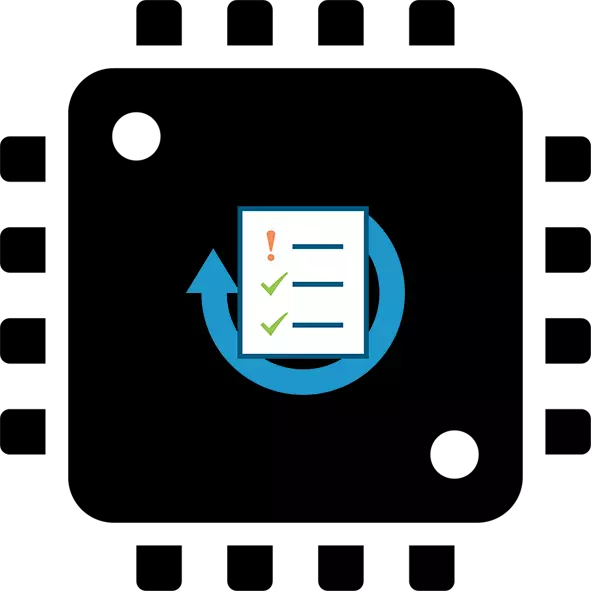
Потреба проведення тестування комп'ютерного процесора з'являється в разі виконання процедури розгону або порівняння характеристик з іншими моделями. Вбудовані інструменти операційної системи зробити цього не дозволяють, тому необхідно використання стороннього програмного забезпечення. Популярні представники такого софта пропонують на вибір кілька варіантів аналізів, про яких і піде мова далі.
Проводимо тестування процесора
Хотілося б уточнити, що незалежно від типу аналізу і використовуваного ПО, при проведенні даної процедури на CPU подаються навантаження різного рівня, а це позначається на його нагріванні. Тому спочатку ми радимо провести завмер температур в стані простою, а вже потім переходити до здійснення основного завдання.
Детальніше: Тестуємо процесор на перегрів
Температура вище сорока градусів під час простою вважається високою, через що цей показник під час аналізу під сильними навантаженнями може зрости до критичного значення. У статтях по посиланнях нижче ви дізнаєтеся про можливі причини перегріву і відшукайте варіанти їх вирішення.
Давайте торкнемося найважливіше питання - значення всіх отриманих показників. По-перше, сама AIDA64 не повідомляє вас про те, наскільки продуктивною є протестоване комплектує, тому все пізнається в порівнянні вашої моделі з іншого, більш топової. На скріншоті нижче ви побачите результати такого сканування для i7 8700k. Дана модель є однією з найпотужніших з попереднього покоління. Тому досить просто звернути увагу на кожен параметр, щоб зрозуміти, наскільки використовувана модель близька до еталонної.
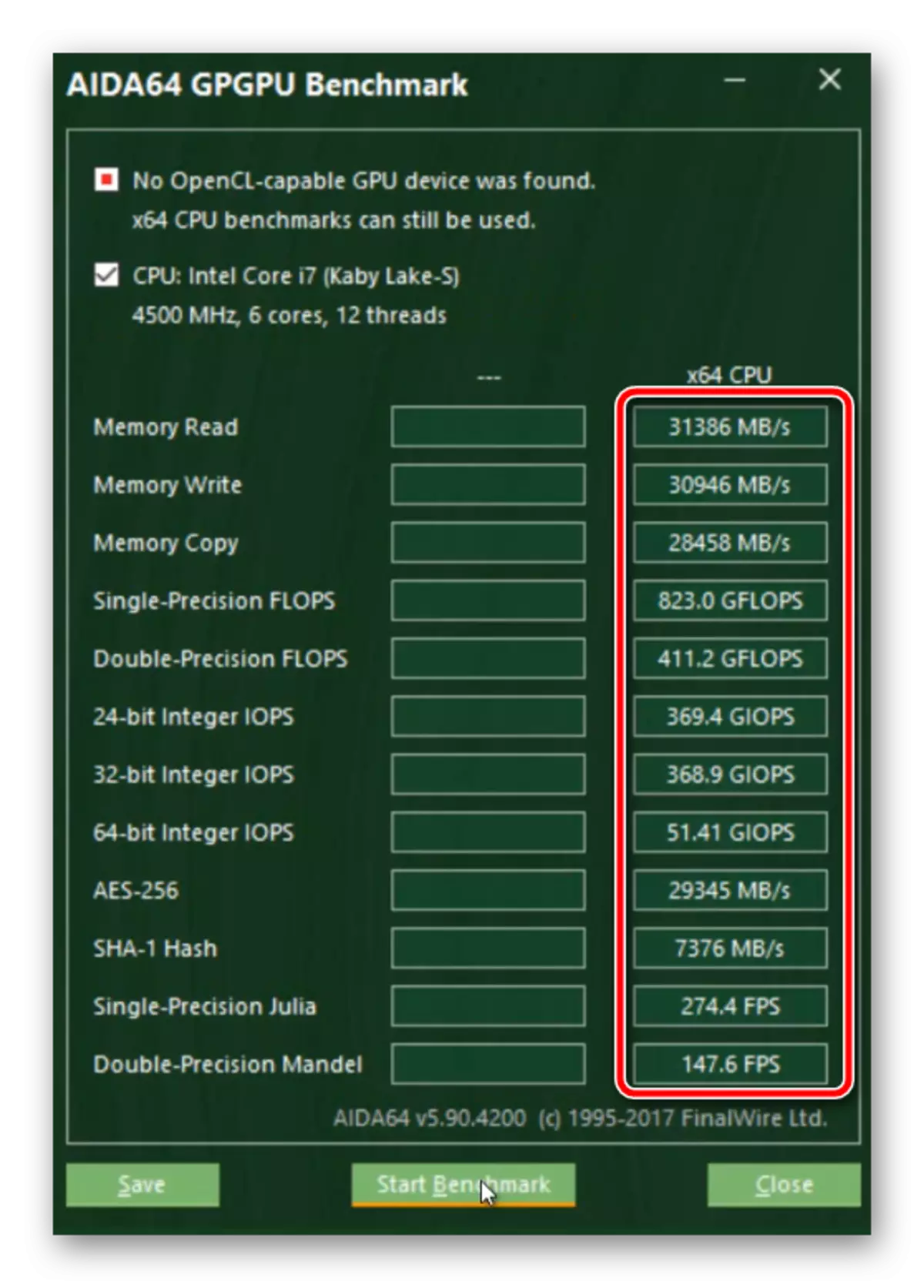
По-друге, такий аналіз буде максимально корисний перед проведенням розгону і після нього для порівняння загальної картини продуктивності. Особливу увагу ми хочемо звернути на значення «FLOPS», «Memory Read», «Memory Write» і «Memory Copy». У FLOPS вимірюється загальний показник продуктивності, а швидкість читання, запису і копіювання дозволить визначити швидкодію комплектуючого.
Другим режимом є аналіз стабільності, який практично ніколи не проводиться просто так. Ефективний він буде під час проведення розгону. Перед початком цієї процедури проводиться тест на стабільність, а також після, щоб переконатися в нормальному функціонуванні комплектуючого. Сама завдання виконується в такий спосіб:
- Відкрийте вкладку «Сервіс» і перейдіть в меню «Тест стабільності системи».
- Вгорі відзначте галочкою необхідний компонент для перевірки. В даному випадку це «CPU». За ним йде «FPU», який відповідає за обчислення значень з плаваючими точками. Зніміть галочку з даного пункту, якщо не хочете отримати ще більшу, практично максимальне навантаження на центральний процесор.
- Далі відкрийте вікно «Preferences» натисканням на відповідну кнопку.
- В відобразиться вікні ви можете налаштувати під себе колірну палітру графіка, швидкість оновлення показників та інші допоміжні параметри.
- Поверніться до меню тестування. Над першим графіком відзначте галочками ті пункти, інформацію про яких ви хочете отримувати, а потім клацніть на кнопку «Start».
- На першому графіку ви бачите поточну температуру, на другому - рівень навантаження.
- Закінчити тестування слід хвилин через 20-30 або ж при досягненні критичних температур (80-100 градусів).
- Перейдіть в розділ «Statistics», де з'явиться вся інформація про процесор - його середнє, мінімальне і максимальне значення температури, оборотів кулера, напруги і частоти.
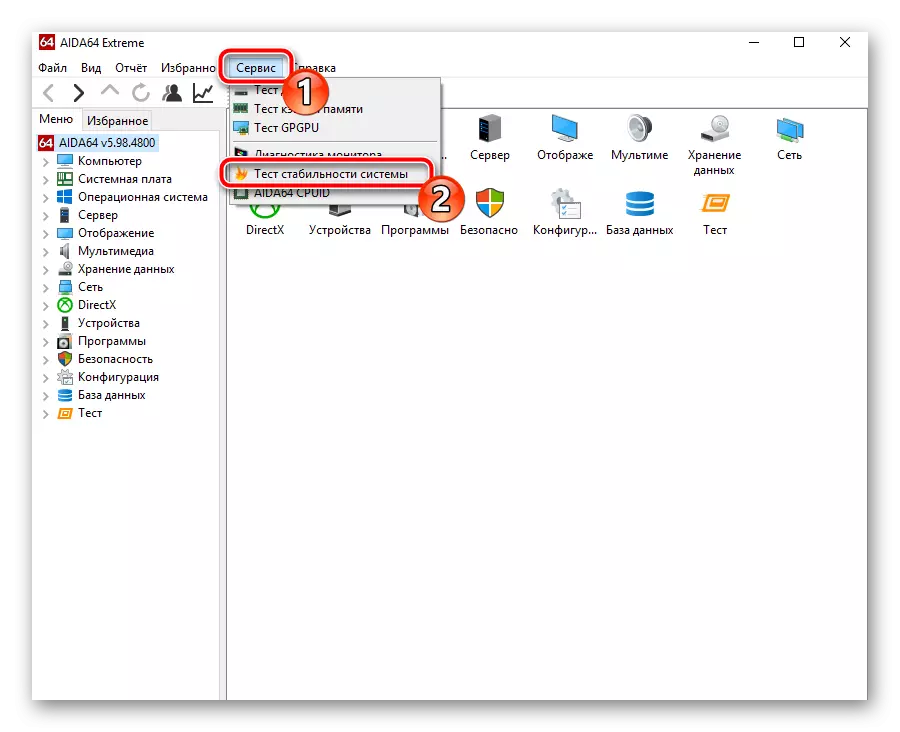
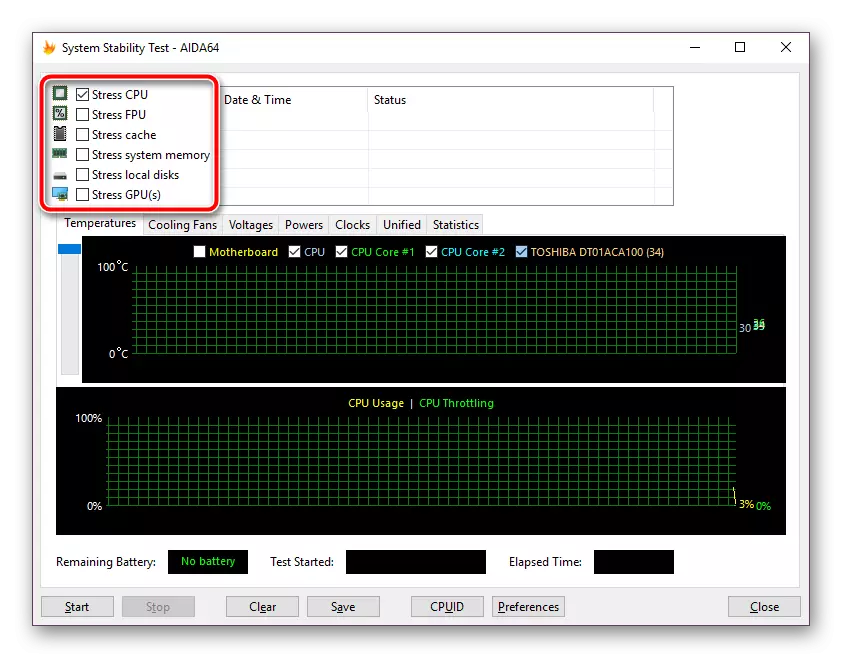

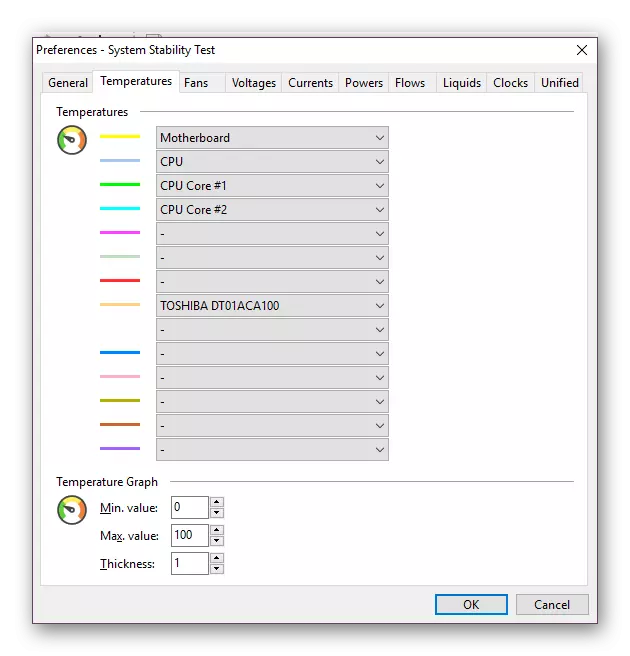
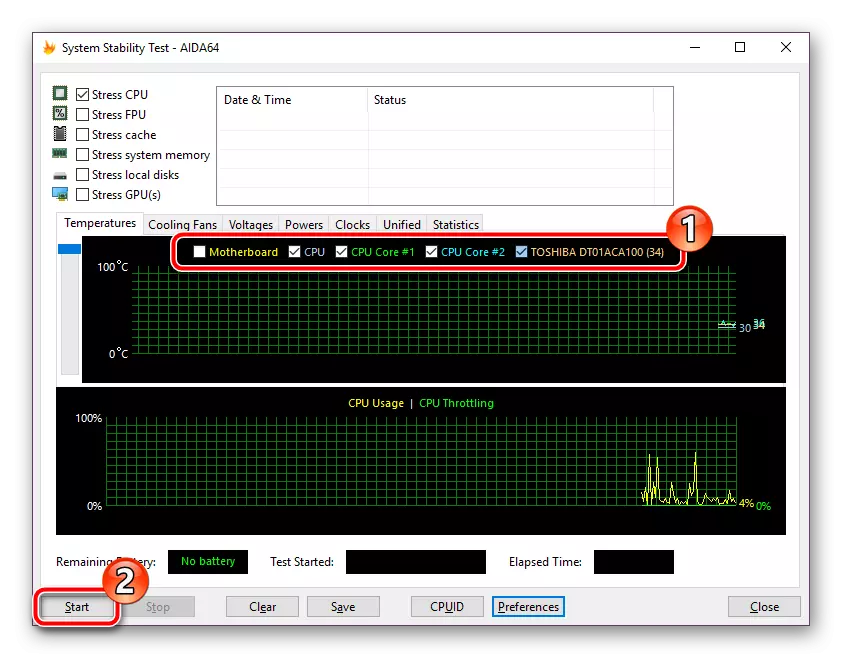
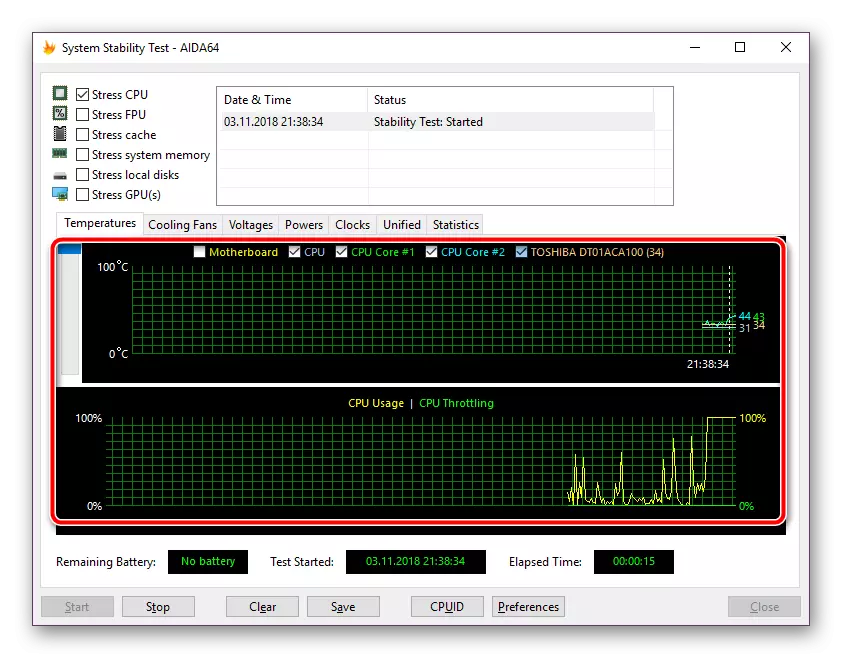
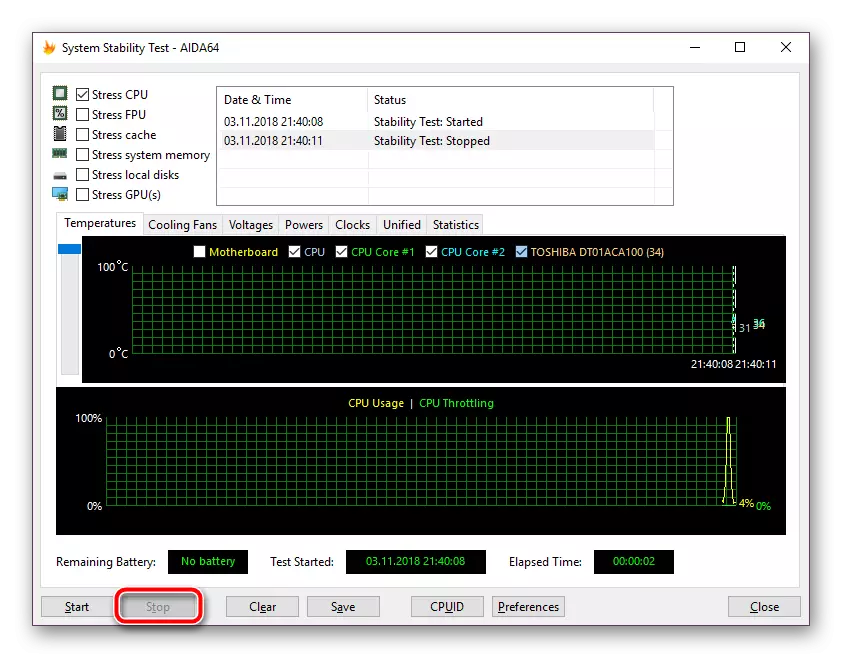
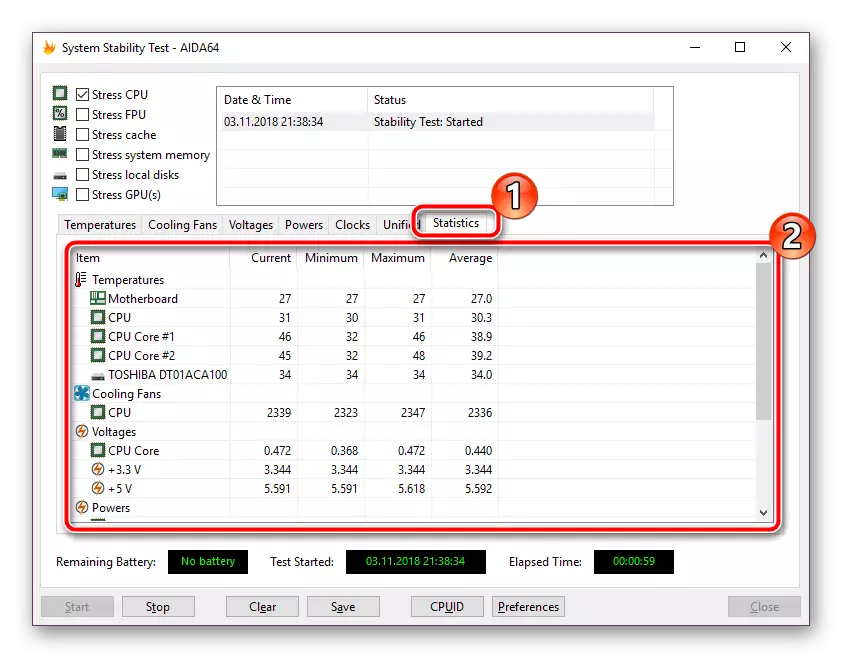
Виходячи з отриманих чисел, вирішуйте, чи варто далі розганяти комплектувальне або воно досягло межі своєї потужності. Детальні інструкції та рекомендації з проведення розгону ви знайдете в інших наших матеріалах по посиланнях нижче.
Ознайомитися з результатами тестування більшості моделей CPU можна у відповідному розділі на офіційному сайті розробника CPU-Z.
Результати тестування процесорів в програмі CPU-Z
Як бачите, дізнатися деталі про продуктивність центрального процесора можна досить легко, якщо використовувати найбільш підходяще програмне забезпечення. Сьогодні ви були ознайомлені з трьома основними аналізами, сподіваємося, вони допомогли вам дізнатися необхідну інформацію. Якщо у вас залишилися питання по цій темі, сміливо задавайте їх у коментарях.
